
Talaan ng mga Nilalaman:
- May -akda John Day [email protected].
- Public 2024-01-30 13:12.
- Huling binago 2025-01-23 15:13.

Kamusta po kayo lahat! Sa tutorial na ito ipapakita ko sa iyo kung paano namin direktang makukuha ang mga halagang analog na ginagamit ang Raspberry Pi. Tulad ng alam nating lahat na ang Raspberry Pi ay isang napakalakas na modyul sa mini computer na sikat sa mga hobbyist at propesyonal at may halos lahat ng mga tampok na nais ng anumang elektronikong mahilig. Gayunpaman ang tanging sagabal ng pi ay ang kakulangan ng isang nakalaang analog sa digital converter hardware, na ginagawang hindi angkop ang Pi para sa direktang pagtatala ng mga halagang analog mula sa anumang sensor. Ang solusyon dito ay ang alinman sa paggamit ng isang Arduino na may kaugnayan sa Pi o upang gumamit ng isang nakatuong ADC. Para sa proyektong ito gagamitin ko ang MCP3204-12 bit ADC.
Mga gamit
- Raspberry Pi (maaari mong gamitin ang anumang modelo na magagamit mo)
- MCP3204 ADC o MCP3008 ADC
- Analog Sensor (Gumagamit ako ng isang 10K potentiometer sa halip)
- Breadboard
- Jumper Wires
Hakbang 1: Pagkuha ng Mga Halaga Mula sa Arduino Sa halip…

Ang isang kahalili upang makuha ang mga halagang analog sa raspberry pi ay ang paggamit ng arduino na may nakalaang 10 bit ADC. Ang arduino at ang Raspberry Pi ay maaaring makipag-usap sa serial port upang maipadala ang impormasyon. Maaaring gamitin ang pamamaraang ito kapag nag-e-eksperimento ka sa ilang data ng sensor at sa parehong oras na nais mong gamitin ang lakas ng pagproseso ng Pi. Ang sagabal ng pagsasaayos na ito ay gumagamit ka ng mas maraming mga mapagkukunan ng hardware at magsusulat din ng magkakahiwalay na mga code para sa arduino at sa Pi.
Hakbang 2: Paggamit ng isang ADC.


Ang kahalili sa paggamit ng Arduino bilang ADC ay ang paggamit ng isang nakatuong ADC IC na nagsisilbi sa parehong layunin. Para sa proyektong ito gagamitin ko ang MCP3204 IC na isang 4 channel na 12 bit ADC na maaaring makipag-usap sa Raspberry Pi gamit ang SPI Protocol. Mga layunin sa pagpapakita ng kasamaan gagamitin ko ang IC sa 10 bit mode.
Inilakip ko ang pinout ng IC na ito na nagpapakita ng paglalarawan ng pin.
Hakbang 3: Pagkonekta sa Up ang Raspberry Pi at ang ADC


Ngayon na naayos na namin ang aming hardware, makarating tayo sa scheme ng koneksyon ng ADC at ng Pi.
Ang Raspberry Pi ay mayroong 2 mga interface ng SPI: SPI0 at SPI1. Para sa aming aplikasyon gagamitin namin ang SPI0 at gagamitin namin ang pisikal (o hardware) SPI kung saan ikinonekta namin ang ADC sa tukoy na mga pin ng SPI ng hardware ng Pi
Inilakip ko ang Pinout ng Pi at ang circuit diagram na ginamit ko sa proyekto
Ang scheme ng koneksyon ay ang mga sumusunod:
- VDD (Pin14) at Vref (Pin13) ng ADC sa 5V na supply ng Pi
- Ang DGND (Pin7) at AGND (Pin12) ng ADC sa lupa ng Pi
- Ang CLK (Pin11) ng ADC hanggang GPIO 11 (Physical pin 23) ng Pi
- Ang Dout (Pin10) ng ADC sa GPIO 9 (Physical pin 21) ng Pi
- Ang Din (Pin 9) ng ADC hanggang GPIO 10 (Physical pin 19) ng Pi
- Ang Chip Select (Pin 8) ng ADC hanggang GPIO 8 (Physical pin 24) ng Pi
Hakbang 4: Pangwakas na Pag-setup at ang Code.

Ngayon na nagawa na ang lahat ng mga koneksyon sa kapangyarihan at komunikasyon, oras na upang maglakip ng anumang sensor na may halagang nais naming makita. Gumagamit ako ng isang 10K potentiometer bilang isang sensor.
Ang mga code ay nakasulat sa dalawang bahagi, ang unang code ay halos tungkol sa pag-set up ng mga aklatan, pagpapagana ng komunikasyon ng SPI at pagkatapos ay makuha ang halaga ng ADC mula sa MCP3204, pagkatapos ay i-print ito sa terminal ng sawa.
Ang pangalawang code ay mas interactive at lumilikha ng isang graph ng data ng real time na nagmumula sa sensor.
Maaari kang maglaro sa paligid ng code at gawin itong angkop para sa iyong mga pangangailangan.
Hakbang 5: Video ng Tagubilin


Ito ang video na naglalarawan nang detalyado sa lahat ng kinakailangang hakbang upang maipatupad ang proyektong ito. Inaasahan kong naging kapaki-pakinabang ito!
Inirerekumendang:
Paano Kumuha ng 18650 Mga Cell Mula sa Mga Patay na Baterya ng Laptop !: 7 Mga Hakbang (na may Mga Larawan)

Paano Kumuha ng 18650 Mga Cell Mula sa Mga Patay na Baterya ng Laptop !: Pagdating sa mga proyekto ng pagbuo sa pangkalahatan ay gumagamit kami ng isang supply ng kuryente para sa prototyping, ngunit kung ito ay isang portable na proyekto kailangan namin ng isang mapagkukunan ng kuryente tulad ng 18650 li-ion cells, ngunit ang mga cell na ito ay minsan mahal o karamihan sa mga nagbebenta ay hindi nagbebenta
Panonood ng Eclipse na Nakuha na Mga Salamin sa Pagbasa (at Hindi Nasusunog ang Aking Mga Mata): 4 na Hakbang (na may Mga Larawan)

Panonood ng Eclipse Throught Reading Glasses (at Hindi Nasusunog ang Aking Mga Mata): Hoy, nakuha ko ba ang iyong pagiging mausisa sa aking pamagat? Ginawa din ng aking ama, habang naglalakad kami sa matandang Montr é al kahapon, hinila niya ang kanyang mga baso at ipinakita sa akin kung paano makita kung paano makita kung paano nakita ng eclipse ang kanyang baso sa pagbasa. Kaya't lahat ng
Paano Kumuha ng Mga Carbon Graphite Electrode Mula sa Mga Zinc Carbon Battery: 5 Hakbang (na may Mga Larawan)

Paano Kumuha ng Mga Carbon Graphite Electrode Mula sa Mga Zinc Carbon Battery: Ang paghahanap ng ilang mga electrode ng carbon graphite ay kadalasang isang madaling bagay na gawin. Kailangan mo munang bumili o makahanap ng ilang mga baterya ng zinc carbon. Kailangang tiyakin ng Ypi na sila ay zinc carbon at hindi mga alkalina o rechargeable na uri tulad ng Nickel Metal Hydride (N
Paano Kumuha ng LIBRENG Mga Elektronikong Bahagi !: 7 Mga Hakbang (na may Mga Larawan)
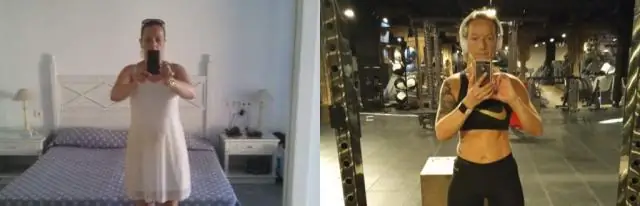
Paano Makakuha ng LIBRENG Mga Elektronikong Bahagi!: Ang gastos ng pagbili ng mga elektronikong bahagi para sa aming mga proyekto mula sa Radio Shack o Maplin ay medyo mahal ngayon araw … At karamihan sa atin ay may isang limitadong badyet sa pagbili ng mga bagay-bagay. Ngunit … Kung alam mo ang mga lihim kung paano makakuha ng mga elektronikong bahagi nang libre, maaari kang
Paano Kumuha ng Mga Larawan ng Kirlian: 9 Mga Hakbang (na may Mga Larawan)

Paano Kumuha ng Mga Larawan ng Kirlian: Nakita mo ang mga kamangha-manghang mga larawan gamit ang mga bolts ng kidlat na bumaril sa mga pang-araw-araw na bagay. Ngayon ay ang iyong pagkakataon upang malaman kung paano gawin ang mga larawang ito BASAHIN ANG WOLE INSTRUCTABLE BEFORE BUILDING
